目录
游戏引擎
程序的框架:一款游戏最最核心的代码。
包含以下系统:渲染系统,物理引擎,碰撞检测系统,音效,脚本引擎,动画系统,人工智能,网络引擎,以及场景管理。
使用游戏引擎,开发者可以重用已有的核心技术,将精力集中在游戏逻辑和设计上,从而简单快速的创建游戏。
Unity3D特点
简单易用;
开发效率高;
价格便宜;
新手居多;
23个平台间自由迁移,出色的部署,完全的覆盖;
发布平台包括:IOS,Android,Windows Phone,Windows,Web,微软Xbox360,任天堂Wii等。
窗口介绍
Scene 场景编辑 窗口
Game 游戏运行 窗口
Hierarchy 场景物体 列表窗口
Project 项目资源 列表窗口
Inspector 属性编辑 列表窗口
其他常用调节窗口
快捷键
订阅专栏
command+N 新建场景
command+O 打开场景
command+S 保存场景
Shift + command + S 场景另存为
Shift + command + B 编译设置
command + B 编译并运行
command + z Undo 撤销
shift + command + z Redo 撤销
command + X Cut剪切
command + C Copy拷贝
command + V Paste粘贴
command + D Duplicate 复制
shift + Del Delete 删除
command + F 查找
command + A 全选
command + P Play播放
Shift + command + P Pause暂停
Alt + command + P step停止
command + R Refresh 刷新
Shift + command + N 新建空GameObject
Alt + command + F Move to View 移动到视图
Shift + command + F Align with View 视图对齐
command + 1 选择Scene视图
command + 2 选择Game视图
command + 3 选择Inspector面板
command + 4 选择Hierarchy 视图
command + 5 选择Project 视图
command + 6 打开Animation动画窗口
command + 7 打开Profilter分析器
command + 8 打开Particle Effect 粒子窗口
command + 9 打开Asset store资源商店
command + 0 打开Asset server资源服务器
shift + command + C 打开Console 控制台
Q 切换平移模式
W 切换移动模式
E 切换旋转模式
R 切换缩放模式
Z Pivot Mode toggle 轴点模式切换
X Pivot Rotation toggle 轴点旋转切换
一、变换工具 6个
快捷键Q--Hand(手形)工具 可以平移整个Scene视图
快捷键W--Translate(移动)工具 移动所选择的游戏对象
快捷键E--Rotate(旋转)工具 按任意角度旋转游戏对象
快捷键R--Scale(缩放)工具 缩放选中的游戏对象
快捷键T--横切面工具 可以沿着横截面缩放,沿着横截面的中心点旋转
快捷键Z--Center工具 改变游戏对象的轴心点
快捷键X--Local工具 改变物体的坐标
二、播放控件 3个
Ctrl+P--播放按钮 播放/运行,对游戏场景进行预览
Ctrl+Shift+P--暂停按钮 暂停/中断,停止预览
Ctrl+Alt+P--逐帧播放按钮 单帧进行预览
以上一、二为工具栏的快捷键
三、File(文件)菜单快捷键 6个
Ctrl+N--New Scene 新建场景
Ctrl+O--Open Scene 打开场景
Ctrl+S--Save Scene 保存场景
Ctrl+Shift+S--Save Scene as 场景另存为
Ctrl+Shift+B--Build Setings 发布设置
Ctrl+B--Build & Run 发布并运行
四、Edit(编辑)菜单 11个
(在Mac机中,用command键替换Ctrl,以下出现的Ctrl均同)
Ctrl+Z--Undo Selection Change 撤销上一步操作
Ctrl+Y--Redo 反撤销(mac机为command+Shift+Z)
Ctrl+X--Cut 剪切
Ctrl+C--Copy 复制
Ctrl+V--Paste 粘贴
Ctrl+D--Duplicate 复制并粘贴
Shift+Del--Delete 删除(mac机位command+Del)
快捷键F--Frame Selected 居中并最大化当前选中的物体
Ctrl+F--Find 搜索,按照名称查找物体
Shift+F--Lock view to Selected 锁定搜索到的物体
Ctrl+A--Select All 选择全部
五、Assets菜单快捷键 1个
Ctrl+R--Refresh 刷新场景
六、GameObject菜单快捷键 5个
Ctrl+Shift+N--Create Empty 创建一个空的游戏对象
Alt+Shift+N--Create Empty Child 创建一个空的子物体
Ctrl+Alt+F--Move to New 移动游戏对象到视图的中心点
Ctrl+Shift+F--Align With View
Alt+Shift+A--Toggle Active Stave
七、Component菜单快捷键
Ctrl+Shift+A--add 添加组件
八、切换视图快捷键 12个
Ctrl+Tab切换--next Windows 下个窗口
Ctrl+Shift+Tab切换--Previous Windows 上个窗口
Ctrl+1切换--Scene视图
Ctrl+2切换--Game视图
Ctrl+3切换--Inspector视图
Ctrl+4切换--Hierarchy视图
Ctrl+5切换--Project视图
Ctrl+6切换--Animation视图
Ctrl+7切换--Profiler视图
Ctrl+9切换--Asset Store Unity资源商店
Ctrl+0切换--Asset Server 资源服务器
Ctrl+Shift+C切换--Console 控制台
以上三~八为菜单栏快捷键
九:操作Scene视图的快捷键
Alt+鼠标左键--旋转视图
Alt+鼠标右键--放大缩小视图
Alt+鼠标中键--移动视图
鼠标右键+w/s/a/d--向上/下/左/右 飞行浏览视图
鼠标右键+w/s/a/d+Shift--向上/下/左/右 快速飞行浏览视图
创建工程
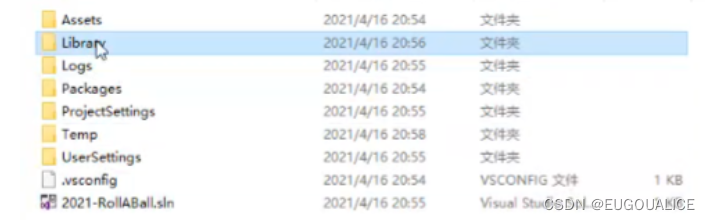
Assets:资产(脚本、素材、模型等)重要!
Library:一些系统的库(重要!)
Logs:日志
Package:导入的一些包
ProjectSettings:工程相关的设置
Temp:临时文件夹
UserSetting:编辑器设置相关的
组件的获取
Getcomponents<组件> 可以获得组件
GetcomponentInChildren<组件>() 可以获得在孩子继承后的组件
Getcomponents和Getcomponent的区别在于:有没有加S,加了S可以获得多个组件,但是不加只能获得第一个组件。
如果我们想要在物体上获得其他物体的组件,那么就要先声明一个GameObject的对象,然后将其他物体组件挂在上面,然后就可以用变量.GetComponent<组件>去获取组件。